Hangouts do Google substituiu o Gmail Chat e o Gtalk por um bom tempo. A extensão Chrome do Hangouts é o que usamos agora no lugar de ambos, embora você ainda possa conversar no Gmail, mesmo que não tenha a extensão do Hangouts instalada. Você também pode encontrar o Gtalk em determinados sites de hospedagem de arquivos e usar sua conta do Google para fazer login, mas o Hangouts agora é o rosto do serviço de gato do Google. Se você ainda deseja usar o Hangouts como um aplicativo para computador completo com todos os recursos, há boas notícias para os usuários do Chrome; O Google lançou um aplicativo da área de trabalho do Chrome para Hangouts. Nossa primeira observação é que é um pouco materialista o design do material com o botão flutuante na área de trabalho, mas vamos aprofundar um pouco.
Depois de instalado, você iniciará o aplicativo do Hangouts no iniciador de aplicativos do Chrome.

O aplicativo adiciona um botão flutuante do Hangouts aoÁrea de Trabalho; você pode arrastá-lo para qualquer parte da tela e permanecerá em cima de todas as outras janelas. Quando você o inicia, leva alguns segundos para conectar. Você fará login na conta associada ao Chrome.
Depois de entrar e em execução, clique no ícone flutuantepara abrir a janela do Hangouts. O layout é um pouco diferente da extensão do Hangouts. você tem duas abas; um para conversas em andamento e outro para sua lista de contatos. Ambas as guias suportam uma barra de pesquisa. A janela do Hangouts fica fora de vista e tudo o que você realmente vê se não a usa é o botão flutuante. A janela em si não pode ser arrastada, o que é irritante, porque toda vez que você deseja mover as janelas de bate-papo, é necessário clicar no botão flutuante e movê-lo. Isso efetivamente fecha as outras janelas
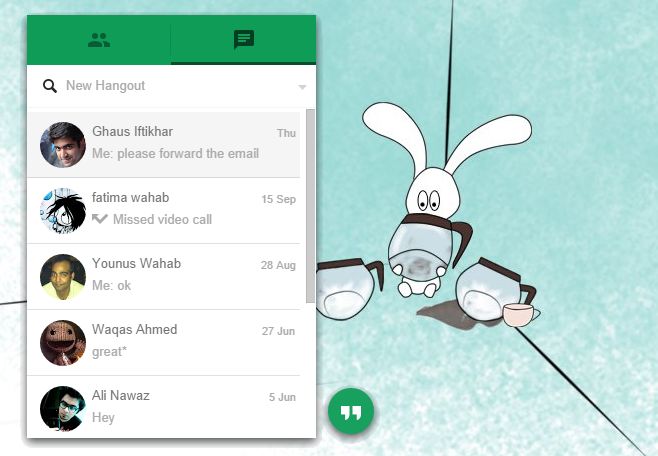
Não há configurações extras para o aplicativo de desktopdiferente do que você obtém na extensão do Hangouts. Você pode sair do aplicativo de desktop do Hangouts Chrome clicando no botão cruzado que aparece no botão flutuante quando o cursor do mouse está sobre ele. Enviará alertas quando houver uma nova mensagem mas não há como enviar o botão flutuante para trás de todas as janelas atuais. Você pode impedir que o aplicativo do Hangouts fique no topo de todas as janelas nas configurações. Clique na seta suspensa ao lado de pesquisar para exibir o painel de configurações.
Baixe o aplicativo da área de trabalho do Chrome para Hangouts
[via Lifehacker]













Comentários